Con el paso de los años nos hemos ido acostumbrando a las múltiples funciones y herramientas que nos ofrecen los navegadores web actuales. Pero seguro que hay algunas características que aún desconocemos en programas tan populares como Chrome, Firefox o Edge.
Una vez hemos elegido la propuesta de estas características que vamos a utilizar en nuestro ordenador, es importante configurarlo adecuadamente. Para ello estos programas normalmente nos ofrecen una página de configuración bastante accesible y sencilla de usar. No tenemos más que echar un vistazo a las diferentes opciones disponibles para configurar y personalizar el navegador web a nuestras necesidades. Pero hay que tener en cuenta que estos programas los utilizamos de manera constante y para múltiples tareas.
De hecho, su uso no para de crecer de manera paralela a como utilizamos Internet en la mayoría de las ocasiones. Ya no solo nos centramos en visitar páginas web, sino que accedemos a todo tipo de plataformas online, utilizamos aplicaciones, trabajamos e incluso jugamos. Todo ello por no hablar de los servicios online streaming de música y vídeos. De ahí que la funcionalidad de estos navegadores que os comentamos cada vez debe ser mayor y más avanzada.
Pero, además, tampoco nos podemos olvidar de las diferentes opciones de privacidad, opciones que se han incrementado muchísimo en los últimos años para dar más poder al usuario a decidir qué tipo de datos recopilan las páginas web que visitamos. Pero, además de estas opciones de configuración que están a simple vista, todos los navegadores también nos ofrecen opciones adicionales de configuración para permitir que los usuarios puedan personalizar su experiencia al máximo.
A continuación, os vamos a hablar de una serie de paneles de configuración ocultos que seguro os resultarán muy útiles. A través de estos paneles, podemos conocer todos los complementos que están instalados en el navegador junto con la posibilidad de eliminarlos, acceder a la información de configuración que utiliza el navegador, modificar las opciones de accesibilidad de forma independiente a Windows y mucho más.
Paneles ocultos de Chrome
Si nos centramos en la propuesta de estas características más utilizada a nivel global, Chrome de Google, veremos que tiene algunos paneles que quizá no conocíamos. Por ejemplo, podemos acceder a una página que nos ofrece decenas de urls para activar o desactivar las funciones del programa. No tenemos más que teclear lo siguiente en la barra de direcciones:
chrome://chrome-urls/
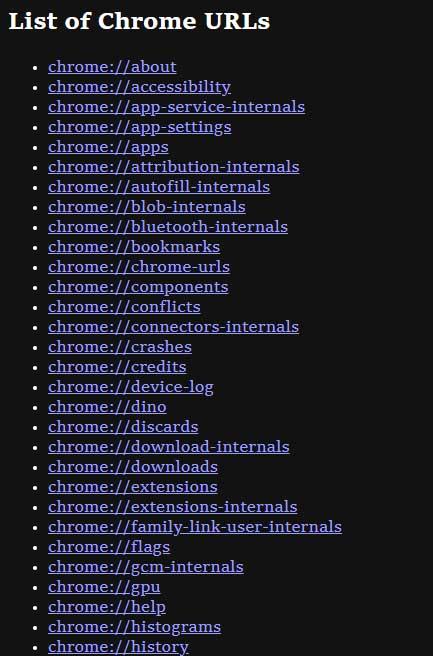
Entre las muchas páginas disponibles, desde aquí podemos acceder a las funciones que en este momento están en pruebas y por tanto son experimentales. Al intentar acceder a esta página de configuración ya nos avisan que algunas de estas herramientas podrían fallar en estos instantes. Pero tenemos mucho más donde elegir. El panel más conocido donde vamos a encontrar más opciones experimentales para probar es chrome://flags. Y, si algo sale mal, tendremos un botón que nos permitirá restaurar todas las flags a sus valores por defecto.
Cómo abrir la página oculta de Edge
Antes de nada, debemos tener muy presente que el navegador Edge encontramos ahora mismo en los sistemas Windows, se podría considerar como la segunda generación de este. Este se basa en el mismo motor de renderizado que Google Chrome, nos referimos a Chromium. Por tanto, el programa para navegar de Microsoft comparte muchas funciones y características con la propuesta del gigante de las búsquedas, de hecho, las mismas opciones de configuración que muestran en Chrome son las mismas que vamos a encontrar en Edge.
Para acceder a la página oculta que nos da la oportunidad de abrir multitud de configuraciones desde esto que escribimos en la barra:
edge://edge-urls/
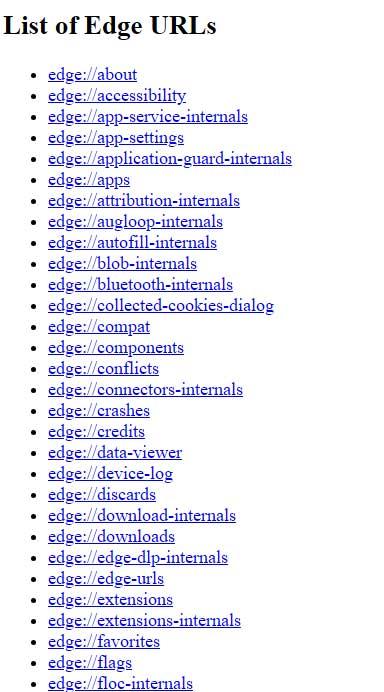
Igual que en Google Chrome (ya que comparten mismo motor), el apartado más importante de este navegador es «Edge://flags», donde encontraremos todas las opciones experimentales y avanzadas del programa.
Configuraciones avanzadas de Mozilla Firefox
Lo mismo sucede en el tercero en discordia, es decir el proyecto Firefox de Mozilla para movernos por Internet. Cabe mencionar que en este caso es igualmente fácil poder conocer todas las páginas ocultas de configuración y personalización del programa. Y es que de entrada ya nos encontramos con una de ellas que nos da acceso directo a todas las opciones ocultas que os comentamos en estas líneas. Basta con teclear lo siguiente en la barra de direcciones de Firefox:
about:about
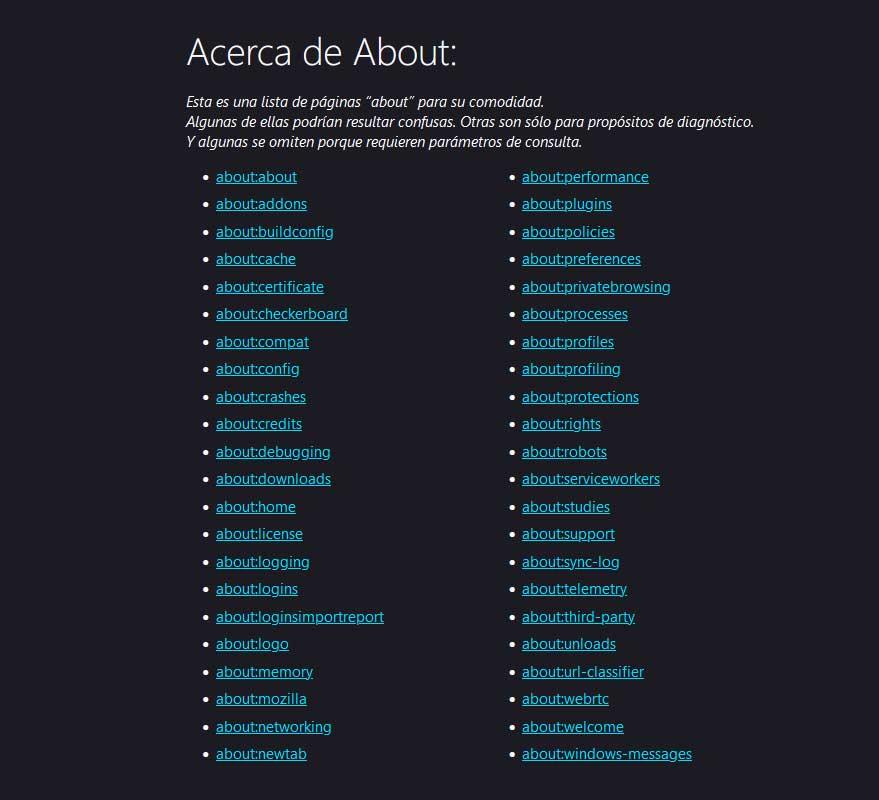
Desde aquí nos encontramos como una serie de accesos directos en forma de direcciones para entrar directamente en la página de plugins de Firefox, en la de procesos o certificados. Os recomendamos echar un vistazo a todas las propuestas que aparecen aquí para poder ver de primera mano las configuraciones que podemos utilizar y personalizar de este programa que usamos a diario.
Acceder a las opciones de configuración avanzadas de Firefox, al igual que las de Chrome y Edge, puede poner en riesgo la integridad del navegador si hacemos algún cambio que no sepamos para qué es. De todos estos navegadores, Firefox es el único que nos informa acerca del peligro asociado a modificar las opciones de configuración con el mensaje «Continuar con precaución» al intentar entrar a ella es «about:config», un clásico donde entraremos gran cantidad de opciones.
Cuidado con las configuraciones avanzadas
Aunque podemos encontrar una gran cantidad de paneles ocultos en los navegadores, la mayoría sólo están pensados para usuarios avanzados, con un elevado nivel de conocimientos, además de encontrar allí muchas funciones experimentales que, si las activamos, podemos hacer que nuestro navegador empiece a funcionar de manera incorrecta. Por ello, siempre que vayamos a hacer un cambio dentro de este panel, debemos hacerlo sabiendo lo que tocamos. Y, si algo empieza a ir mal, deshacerlo.
Si no sabemos deshacer el cambio, la solución más sencilla para restaurar el navegador a los valores de fábrica, un proceso que podemos hacer desde los menús de configuración del navegador si necesidad de adentrarnos en la sección de configuración avanzada que os hemos mostrado.

